浏览器是常用的电脑软件之一,大家经常会打开浏览器去获取信息和资料,但是有的win10用户反映浏览器闪退,这个问题要怎么解决呢?你先打开Packages文件夹,之后找到并删除Microsoft.MicrosoftEdge_8wekyb3d8bbwe,这样就是卸载浏览器了,接着以管理员身份打开Windows powershell,然后输入下文提供的指令就能重新安装浏览器了。
win10浏览器闪退怎么解决:
1.首先,在键盘上按“win+r”组合快捷键,打开“运行”窗口,输入“%USERPROFILE%AppDataLocalPackages”,点击“确定”;
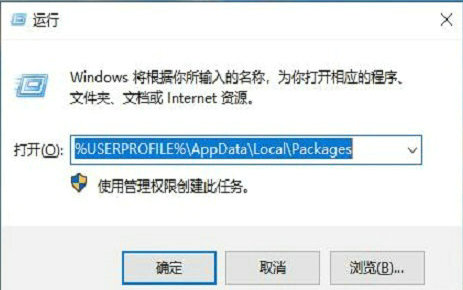
2.然后,在弹出的文件夹窗口中找到“Microsoft.MicrosoftEdge_8wekyb3d8bbwe”文件夹;
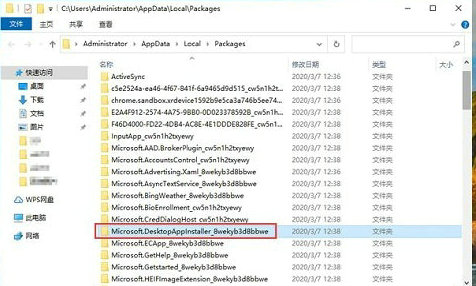
3.接着,在右键该文件选择“删除”,这样就卸载掉了edge浏览器;
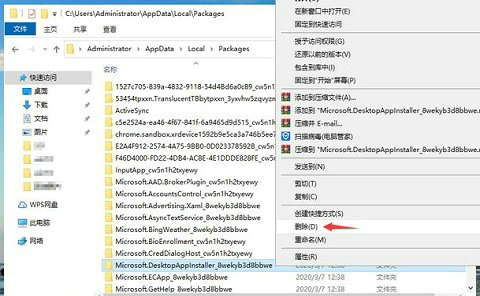
4.接下来就要重新安装edge浏览器,右键“开始”菜单,选择“以管理员身份”打开;
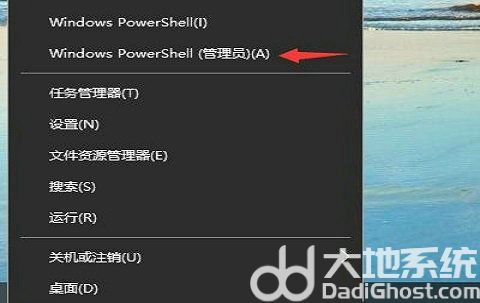
5.最后,在以管理员身份界面中输入“Get-AppXPackage -AllUsers -Name Microsoft.MicrosoftEdge | Foreach {Add-AppxPackage -DisableDevelopmentMode -Register “$($_.InstallLocation)AppXManifest. ” -Verbose}”命令,然后点击回车键,等待edge浏览器安装完成后,在打开edge浏览器就不会出现闪退了。